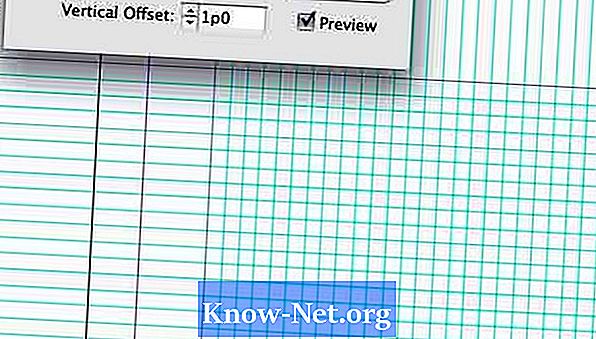Indhold
Justering er et vigtigt aspekt i desktop publishing og grafisk design, men nogle gange kan det være svært at fortælle, når produkterne er perfekt tilpasset. Adobe InDesign tog højde for dette. Adobe har leveret faner og grids, der gør det muligt at justere elementer hurtigt. Der er flere måder at lave et gitter på i InDesign. Denne vejledning vil lære dig to af disse måder.
retninger

-
Åbn gitter præferencer. Vælg "InDesign", "Preferences" og "Grids".
Adobe InDesign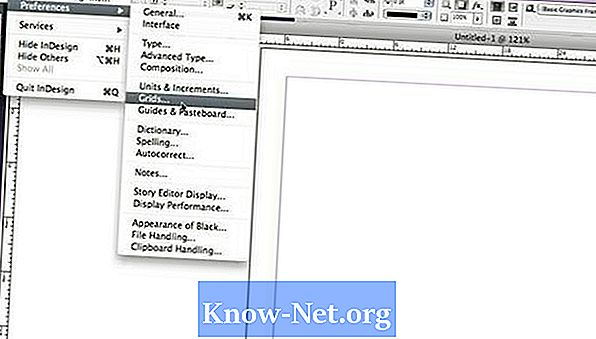
-
Indstil grid-basislinjen. Det hjælper med at justere kolonnerne i teksten. Åbn menuen "Farve" for at vælge linjens farve. Indtast startpositionen for gitteret i "Start" -indstillingen. Indtast mellemrummet for hver linje i menuen "Øg alle". Når "View Baseline" er aktiveret, vil det ligne et ark med foret notebook papir.

Baseline -
Indstil dokumentgitteret. Alternativet til dokumentgitter hjælper med at justere objekterne. Åbn menuen "Farve" for at vælge linjens farve. Indtast en værdi for vandret og en for lodret i afkrydsningsfeltet "Allround" for at bestemme afstanden mellem hver linje. Indtast en værdi i "Underinddelinger" for at bestemme, hvor mange rækker der vises inden for hver kvadrat i nettet. Når indstillingen "Display document grid" er aktiveret, ser gridet ud som et grafpapir.
-
Vis det valgte net. Vælg "View", "Grids and Guides" og "View Baseline Grid" for at vise det. Vælg "Vis", "Ruter og vejledninger" og "Dokumentgitter" for at vise det.
Se det net, der er oprettet til dit dokument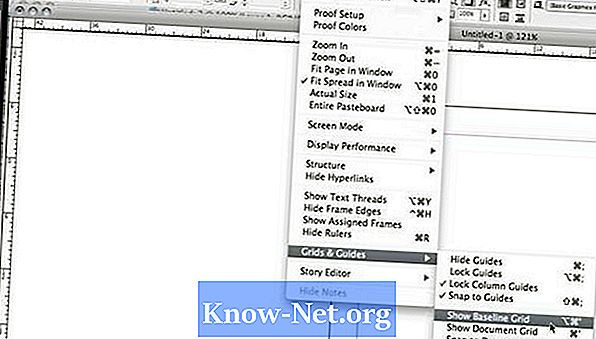
Skift netindstillinger
-
Indstil nulpunktet. Klik inde i boksen i øverste venstre hjørne af linjalen, der vises på skærmen. Træk det til den position, hvor du vil have dit net skal starte. Bemærk at linjalerne bestemmer "nul" for den valgte position.
Adobe InDesign Ruler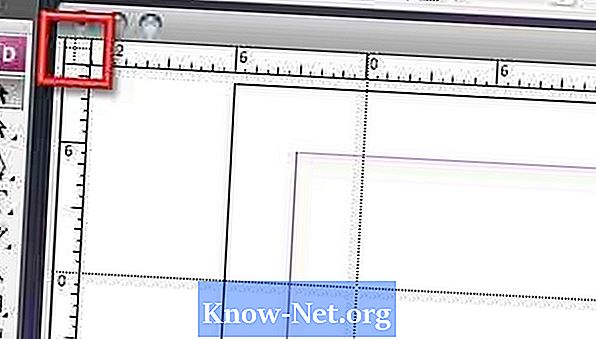
-
Juster de oprindelige netlinjer. Hold tasten "Kommando" nede på en Mac eller "Control" -tasten på pc'en, og klik på øverste venstre hjørne af linjalen. Træk det til startpositionen af nettet.
Positionslinjeren i gitterets startposition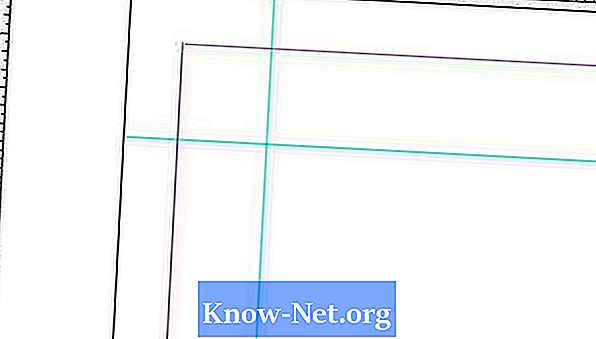
-
Gentag linjerne for at fuldføre gitteret. Vælg de to faner, du lige har oprettet. Følg derefter kommandoerne "Rediger" og "Gentag handling". Indtast antallet af rækker, du vil have i nettet, i indstillingen "Antal gentagelser". Indtast mellemrummet mellem linjerne i boksen "Horisontal forskydning" og "Lodret forskydning".
Indstil linieafstanden